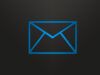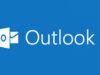Come trovare il server di posta elettronica
Sei davvero stanco di dover leggere la posta elettronica connettendoti, ogni volta, al sito Web del tuo fornitore di servizi: intenzionato a porre rimedio al problema, hai scaricato un apposito programma adibito alla gestione delle email e hai diligentemente seguito la procedura iniziale dedicata alla configurazione di una nuova casella di posta. Il problema, però, è che il riconoscimento automatico dei parametri non va a buon fine e, dopo qualche istante, ti viene richiesto l’inserimento manuale del server di posta elettronica: la cosa ti ha mandato nel panico più totale perché, in realtà, non hai la più pallida idea di cosa sia!
Per dirla in breve, i server di posta elettronica sono i computer adibiti alla ricezione, all’invio e allo smistamento delle email; ciascun fornitore di servizi fa’ riferimento a uno specifico server per la posta in entrata e per quella in uscita e può capitare, ogni tanto, che sia necessario indicare questo parametro al programma che si prova a configurare, in quanto lo stesso non è in grado di recuperare l’informazione autonomamente.
Come dici? Hai ben chiara la questione ma proprio non sai come trovare il server di posta elettronica di cui hai bisogno? In questo caso, non devi fare altro che procedere con la lettura di questa guida, nella quale ti ho fornito tutte le informazioni del caso. Sono sicuro che, al termine della stessa, sarai perfettamente in grado di ultimare l’opera che avevi inizialmente lasciato a metà: scommettiamo?
Indice
- Come funziona il server di posta elettronica
- Come trovare il server di posta elettronica: Outlook
- Come trovare il server di posta elettronica: Gmail
- Come trovare il server di posta elettronica: iCloud
- Come trovare il server di posta elettronica: Libero
- Come trovare il server di posta elettronica: Alice
- Come trovare il server di posta elettronica: Aruba
- Come trovare il server di posta elettronica: Fastweb
- Come trovare il server di posta elettronica: Exchange
- Come trovare il server di posta elettronica: altri provider
Come funziona il server di posta elettronica
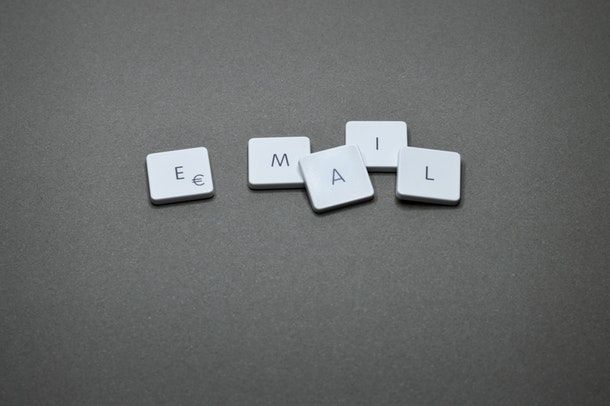
Prima di entrare nel vivo di questa guida e di spiegarti, nel concreto, come trovare il server di posta elettronica da impostare nel tuo programma o nella tua app dedicata alla gestione delle e-mail, lascia che ti dia qualche informazione in più in merito alla natura delle tipologie di server disponibili.
Per prima cosa, esistono due categorie di server di posta: quello dedicato alla posta in uscita, denominato in gergo SMTP, e quelli dedicati alla posta in entrata, che possono usare il protocollo POP3 oppure il protocollo IMAP (oppure entrambi, lasciando la scelta all’utente). La differenza tra i due sistemi di gestione della posta in entrata risiede nella modalità di elaborazione dei messaggi in arrivo sul server.
Nel dettaglio, il protocollo POP3 è ormai datato e, pur consentendo di mantenere una copia dei messaggi sul server, non prevede la sincronizzazione dello stato delle email o delle cartelle. In pratica, la posta viene gestita in modo indipendente su ciascun dispositivo, rendendo questo protocollo poco adatto ai tempi moderni (es. leggi un messaggio sul computer e sullo smartphone risulta ancora da leggere o — peggio ancora — se non attivi il salvataggio dei messaggi sul server, una volta scaricato sul computer, il messaggio non viene riportato proprio sullo smartphone).
Il protocollo IMAP, al contrario, mantiene i messaggi sul server e sincronizza non solo il contenuto, ma anche lo stato delle email e la struttura delle cartelle. In questo modo ogni azione compiuta da un dispositivo (lettura, spostamento, eliminazione, invio) viene riflessa su tutti gli altri, rendendo questo protocollo la soluzione ideale per la gestione della posta su più device contemporaneamente.
Allo stato attuale delle cose, la maggior parte dei fornitori di servizi di posta elettronica mette a disposizione server compatibili con IMAP e, previa attivazione manuale, con POP3; tuttavia, il mio consiglio personale, a meno che non vi siano particolari esigenze specifiche, è quello di prediligere sempre il sistema IMAP.
Tema di questa mia guida sarà, per l’appunto, elencarti quelli che sono i server di posta elettronica, sia IMAP che POP3 (se disponibili), in uso presso i più comuni fornitori di servizi: si tratta di un’informazione estremamente utile quando si riceve l’errore impossibile trovare il server di posta elettronica e, di conseguenza, bisogna inserire manualmente l’informazione richiesta.
Infatti, nonostante la maggior parte dei client di posta elettronica sia in grado di ricavare autonomamente il server giusto da usare, può capitare che alcuni programmi, applicazioni o particolari servizi email richiedano l’inserimento manuale dei parametri SMTP e IMAP (o POP3), in fase di configurazione della casella di posta.
Come trovare il server di posta elettronica: Outlook
Fatte le dovute precisazioni del caso, è arrivato il momento di entrare nel vivo di questa guida e di elencarti i server di posta elettronica in uso su Outlook. In particolare, ti illustrerò quali sono i parametri IMAP/POP ed SMTP da indicare all’interno del client e come recuperare quelli già in uso per gli account di posta elettronica configurati nel programma Microsoft Outlook.
Outlook.com
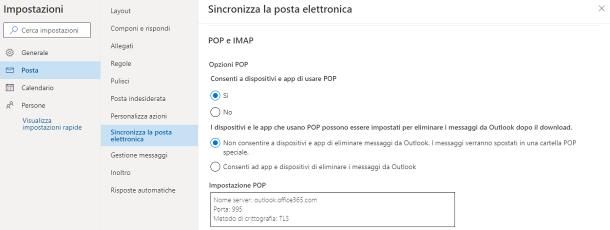
I parametri da impostare per configurare manualmente il server di posta elettronica per gli account Outlook.com e Microsoft 365 possono essere recuperati direttamente dal sito Web ufficiale di Microsoft e sono i seguenti.
Prima di elencarti i dati, ci tengo a precisarti che gli account di posta Outlook utilizzano l’autenticazione tramite OAuth2. Questo sistema non richiede l’inserimento diretto della password all’interno del client di posta, ma sfrutta un processo di autorizzazione esterno gestito dai server Microsoft. In questo modo le credenziali non vengono mai salvate o trasmesse in chiaro e l’accesso risulta molto più sicuro rispetto ai metodi tradizionali basati unicamente su username e password. Pertanto, potrebbe non essere necessario configurare i server IMAP e SMTP, in quanto basta soltanto effettuare il login con le credenziali Outlook nel client di posta che stai utilizzando.
Server posta in arrivo (IMAP)
- Server della posta in arrivo POP: outlook.office365.com
- Porta IMAP: 993
- Crittografia: SSL/TLS
- Indirizzo di posta elettronica/nome utente: il tuo indirizzo di posta elettronica.
- Password: la password del tuo account Outlook/Microsoft 365.
Server posta in arrivo (POP3)
- Server della posta in arrivo POP: outlook.office365.com
- Porta POP: 995
- Crittografia: SSL/TLS
- Indirizzo di posta elettronica/nome utente: il tuo indirizzo di posta elettronica.
- Password: la password del tuo account Outlook/Microsoft 365.
Server posta in uscita
- Server della posta in uscita SMTP: SMTP.office365.com
- Porta SMTP: 587
- Metodo di crittografia: STARTTLS
- Nome: Il tuo nome.
- Indirizzo di posta elettronica/nome utente: il tuo indirizzo di posta elettronica.
- Password: la password del tuo account Outlook/Microsoft 365.
Ti faccio presente che sia l’accesso POP che quello IMAP su Outlook.com è disabilitato per impostazione predefinita. Per attivarli, accedi alla tua casella di posta elettronica tramite Webmail, clicca sull’icona dell’ingranaggio collocata in alto a destra e, nella schermata che ti viene mostrata, raggiungi le schede Posta > Inoltro e IMAP.
Se la sezione risultasse “bloccata”, senza alcuna possibilità di eseguire opzioni, premi sul tasto Accedi e autentificati nuovamente col tuo account Outlook. Fatto ciò, sposta su ON le levette a fianco delle diciture Consenti a dispositivi e app di usare POP oppure Consenti a dispositivi e app di usare IMAP, in base all’opzione che hai necessità di attivare; scegli quindi se consentire o meno alle app di eliminare del tutto i messaggi dal server, intervenendo sull’apposita casella, e il gioco è fatto. Subito sotto, puoi trovare elencati anche i parametri POP, SMTP e IMAP della casella di posta in uso.
Microsoft Outlook
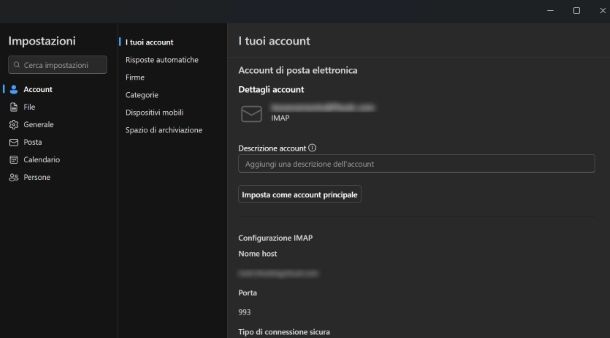
Se, invece, hai bisogno di recuperare i parametri del server di posta specifici per un account già configurato nell’applicazione gratuita di Outlook, fai così: dopo averlo aperto, fai clic sull’icona dell’ingranaggio in alto e, nella schermata che ti viene mostrata, seleziona le schede Account > I tuoi account. A questo punto, premi sul tasto Gestisci a fianco dell’indirizzo e-mail di cui vuoi vedere la configurazione server e, se integrato con i dati IMAP/SMTP vedrai i dati in questione nelle sezioni Configurazione IMAP e Configurazione SMTP.
Se utilizzi il classico software Outlook incluso nella suite Office, dopo averlo avviato, fai clic sulla scheda File situata in alto a sinistra e utilizza il menu a tendina superiore per scegliere l’account per il quale desideri visualizzare le informazioni. Ora, fai clic sul pulsante Impostazioni account…, scegli la voce Impostazioni server dal pannello visualizzato e, per finire, espandi le voci Posta in arrivo e Posta in uscita, per visualizzare (e, se necessario, modificare) le informazioni relative ai server in uso. Maggiori info qui.
Come trovare il server di posta elettronica: Gmail
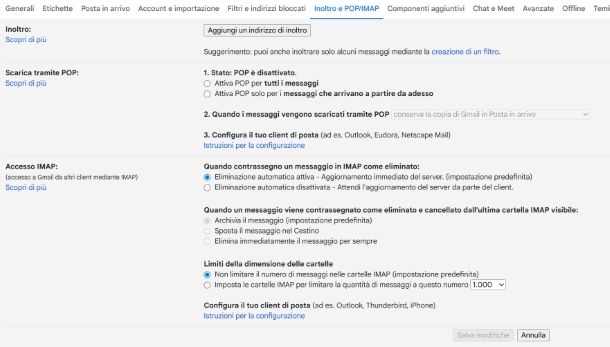
Come per il servizio di posta di Microsoft, anche Gmail richiede l’accesso alla casella di posta tramite autenticazione OAuth2, denominato da Google con Accedi con Google. Si tratta di un metodo di autenticazione senza dover memorizzare sul client e-mail i dati di accesso alla casella, così da garantire più sicurezza al tuo account.
A fronte di ciò, gli accessi a Gmail in IMAP vanno effettuati su client di posta che consentono questo metodo di autenticazione più sicuro, senza dover effettuare alcuna altra configurazione. Il servizio IMAP, infatti, è abilitato di default su tutte le caselle di posta Gmail.
Diverso è il discorso POP3, in quanto va abilitato su Gmail. Per riuscirci, accedi alla posta elettronica tramite Web, clicca sull’icona dell’ingranaggio collocata in alto e poi sul pulsante Visualizza tutte le impostazioni situato nel pannello che compare. Fatto ciò, clicca sull’opzione Inoltro e POP/IMAP e intervieni sulle opzioni disponibili nei riquadri Scarica tramite POP, per regolare i parametri necessari. Quando hai finito, clicca sul pulsante Salva modifiche e il gioco è fatto.
Per quanto riguarda le informazioni di accesso a Gmail in POP3, puoi fare riferimento a quelli indicati in questa pagina Web. Per comodità, te li elenco di seguito.
Server posta in arrivo (POP3)
- Server della posta in arrivo POP: pop.gmail.com
- Porta POP: 995
- Crittografia: SSL/TLS
- Indirizzo di posta elettronica/nome utente: il tuo indirizzo di posta elettronica.
- Password: la password del tuo account Google.
Server posta in uscita
- Server della posta in uscita SMTP: smtp.gmail.com
- Porta SMTP: 587
- Crittografia: SSL/TLS
- Indirizzo di posta elettronica/nome utente: il tuo indirizzo di posta elettronica.
- Password: la password del tuo account Google.
Come trovare il server di posta elettronica: iCloud
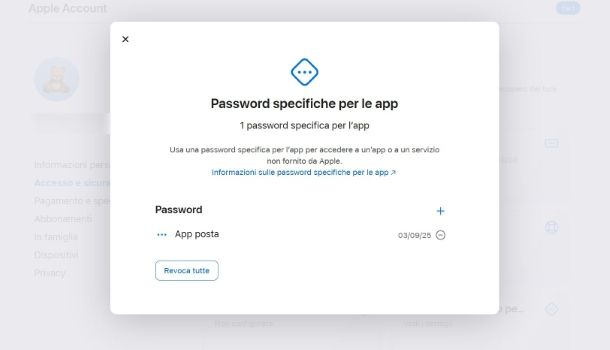
Nella maggior parte dei casi, non è necessario inserire manualmente il server di posta elettronica di iCloud, in quanto esso viene automaticamente rilevato, in fase di configurazione, dalla maggior parte dei programmi e delle app adibite alla gestione delle email.
Tuttavia, per configurare la posta elettronica su client diversi da quelli specifici per i dispositivi Apple (come Mail di macOS, iOS e iPadOS), devi necessariamente generare una password specifica per l’app, da inserire nel client di posta elettronica: per riuscirci, collegati a questo sito Web, effettua l’accesso con il tuo ID Apple e individua la sezione Accesso e sicurezza.
Fatto ciò, premi sul tasto Password specifiche per le app e premi sul tasto Genera una password specifiche per le app. Digita un’etichetta con la quale riconoscerla (ad es. Password per client email), premi il pulsante Crea e digita la password del tuo ID Apple, per generare la nuova chiave d’accesso che ti verrà mostrata a schermo.
Una volta generata la password personalizzata, puoi configurare il tuo client di posta inserendo le seguenti informazioni.
Server posta in arrivo (IMAP)
- Server della posta in arrivo IMAP: imap.mail.me.com
- Porta IMAP: 993
- Crittografia: SSL/TLS
- Nome utente: la prima parte del tuo indirizzo di posta, senza @icloud.com oppure l’indirizzo completo (se necessario).
- Password: la password specifica per l’app generata in precedenza.
Server posta in uscita
- Server della posta in uscita SMTP: smtp.mail.me.com
- Porta SMTP: 587
- Crittografia: STARTTLS/SSL
- Nome utente: la prima parte del tuo indirizzo di posta, senza @icloud.com oppure l’indirizzo completo (se necessario).
- Password: la password specifica per l’app generata in precedenza.
Nota: il protocollo POP3 non è supportato da iCloud.
Come trovare il server di posta elettronica: Libero

Le email di Libero possono essere gestite sia tramite IMAP che POP: entrambi i protocolli risultano attivi e non possono essere disabilitati manualmente. Di seguito ti indico i parametri del server di posta elettronica da inserire manualmente, se necessario.
Server posta in arrivo (IMAP) — Standard
- Server della posta in arrivo IMAP: imapmail.libero.it
- Porta IMAP: 993
- Crittografia: SSL/TLS
- Indirizzo di posta elettronica/nome utente: il tuo indirizzo di posta elettronica.
- Password: la password del tuo account Libero.
Server posta in arrivo (POP3) — Standard
- Server della posta in arrivo POP: popmail.libero.it
- Porta POP: 995
- Crittografia: SSL/TLS
- Indirizzo di posta elettronica/nome utente: il tuo indirizzo di posta elettronica.
- Password: la password del tuo account Libero.
Server posta in uscita — Standard
- Server della posta in uscita SMTP: smtp.libero.it
- Porta SMTP: 465
- Crittografia: STARTTLS/SSL
- Indirizzo di posta elettronica/nome utente: il tuo indirizzo di posta elettronica.
- Password: la password del tuo account Libero.
Qualora disponessi di una casella PEC Libero, i parametri da indicare sono i seguenti.
Server posta in arrivo IMAP — PEC
- Server della posta in arrivo IMAP: mail.postacert.it.net
- Porta IMAP: 993
- Crittografia: SSL/TLS
- Indirizzo di posta elettronica/nome utente: il tuo indirizzo di posta certificata.
- Password: la password della PEC.
Server posta in uscita — PEC
- Server della posta in uscita SMTP: mail.postacert.it.net
- Porta SMTP: 465
- Crittografia: SSL/TLS
- Indirizzo di posta elettronica/nome utente: il tuo indirizzo di posta certificata.
- Password: la password della PEC.
Se riscontri qualche problema in fase di configurazione, da’ pure uno sguardo al mio tutorial dedicato alla configurazione dell’email di Libero: sono certo che ti tornerà molto utile.
Come trovare il server di posta elettronica: Alice

Per quanto riguarda gli indirizzi di posta elettronica forniti da TIM (inclusi quelli Alice Mail), devo farti una precisazione molto importante: è possibile accedere alla propria casella di posta elettronica da qualsiasi programma e app soltanto se la casella email è stata creata in seguito all’attivazione di un contratto di linea fissa oppure mobile e se il medesimo contratto risulta ancora attivo. In caso contrario, è possibile leggere le proprie email soltanto tramite il servizio Webmail di TIM.
Chiarito questo dettaglio, ecco le informazioni per i server di posta in arrivo e posta in uscita da inserire nel programma dedicato.
Server posta in arrivo (IMAP)
- Server della posta in arrivo IMAP: in.alice.it
- Porta IMAP: 143
- Crittografia: STARTTLS
- Indirizzo di posta elettronica: il tuo indirizzo di posta elettronica.
- Password: la password del tuo account Alice.
Server posta in arrivo (POP3)
- Server della posta in arrivo POP: in.alice.it
- Porta POP: 110
- Crittografia: STARTTLS
- Indirizzo di posta elettronica: il tuo indirizzo di posta elettronica.
- Password: la password del tuo account Alice.
Server posta in uscita
- Server della posta in uscita SMTP: out.alice.it
- Porta SMTP: 587
- Crittografia: STARTTLS
- Indirizzo di posta elettronica: il tuo indirizzo di posta elettronica.
- Password: la password del tuo account Alice.
Per saperne di più, ti rimando alla lettura della mia guida su come configurare la posta di Alice e al sito ufficiale.
Come trovare il server di posta elettronica: Aruba
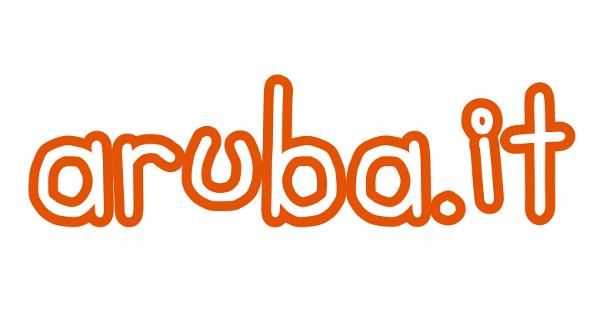
Per quanto riguarda le caselle Aruba Mail, devi usare il server di posta elettronica più adatto al servizio da te scelto. Per esempio, se possiedi un indirizzo email che termina con @aruba.it oppure una casella email abbinata a un dominio personalizzato acquistato presso Aruba, devi configurare il client di posta usando questi parametri.
Server posta in arrivo (IMAP) — Standard
- Server della posta in arrivo IMAP: imaps.aruba.it
- Porta IMAP: 993
- Crittografia: SSL/TLS
- Indirizzo di posta elettronica: il tuo indirizzo di posta elettronica @aruba.it oppure @nomedominio.it.
- Password: la password scelta al momento della creazione della casella di posta.
Server posta in arrivo (POP3) — Standard
- Server della posta in arrivo POP: pop3s.aruba.it
- Porta POP: 995
- Crittografia: SSL/TLS
- Indirizzo di posta elettronica: il tuo indirizzo di posta elettronica @aruba.it oppure @nomedominio.it.
- Password: la password scelta al momento della creazione della casella di posta.
Server posta in uscita — Standard
- Server della posta in uscita SMTP: smtps.aruba.it
- Porta SMTP: 465
- Crittografia: STARTTLS/SSL
- Indirizzo di posta elettronica: il tuo indirizzo di posta elettronica @aruba.it oppure @nomedominio.it.
- Password: la password scelta al momento della creazione della casella di posta.
Se, invece, disponi di una casella di PEC Aruba (con indirizzo che termina per @pec.it), i parametri da usare sono i seguenti.
Server posta in arrivo (IMAP) — PEC
- Server della posta in arrivo POP: imaps.pec.aruba.it
- Porta IMAP: 993
- Crittografia: SSL/TLS
- Indirizzo di posta elettronica: il tuo indirizzo PEC gestito da Aruba.
- Password: la password scelta al momento della creazione della casella di posta.
Server posta in uscita — PEC
- Server della posta in uscita SMTP: smtps.pec.aruba.it
- Porta SMTP: 465
- Crittografia: STARTTLS/TLS
- Indirizzo di posta elettronica: il tuo indirizzo PEC gestito da Aruba.
- Password: la password scelta al momento della creazione della casella di posta.
Per maggiori informazioni, ti rimando alla lettura della mia guida su come configurare la mail di Aruba.
Come trovare il server di posta elettronica: Fastweb
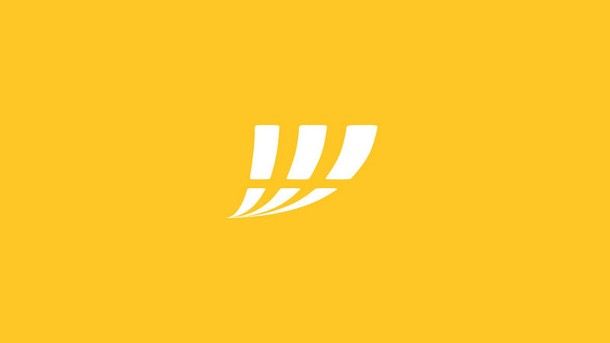
Se possiedi un indirizzo FASTMail di Fastweb, puoi configurarlo facilmente al tuo client di posta elettronica, usando i parametri di configurazione che trovi qui di seguito.
Server posta in arrivo (IMAP)
- Server della posta in arrivo IMAP: imap.fastwebnet.it
- Porta IMAP: 993
- Crittografia: SSL/TLS
- Indirizzo di posta elettronica: il tuo indirizzo di posta elettronica @fastwebnet.it.
- Password: la password scelta al momento della creazione della casella di posta.
Server posta in arrivo (POP3)
- Server della posta in arrivo POP: pop.fastwebnet.it
- Porta POP: 995
- Crittografia: SSL/TLS
- Indirizzo di posta elettronica: il tuo indirizzo di posta elettronica @fastwebnet.it.
- Password: la password scelta al momento della creazione della casella di posta.
Server posta in uscita
- Server della posta in uscita SMTP: smtp.fastwebnet.it
- Porta SMTP: 465
- Crittografia: SSL
- Indirizzo di posta elettronica: il tuo indirizzo di posta elettronica @fastwebnet.it.
- Password: la password scelta al momento della creazione della casella di posta.
Come trovare il server di posta elettronica: Exchange

A differenza dei normali servizi di posta elettronica, dove è sufficiente conoscere gli indirizzi standard dei server IMAP o SMTP, con Microsoft Exchange la questione è diversa. Exchange utilizza canali di comunicazione proprietari che gestiscono non solo la posta, ma anche funzioni avanzate come calendario, contatti e attività e molto altro ancora.
Per questo motivo, non esiste un elenco universale di “server Exchange” da inserire manualmente nelle impostazioni di un client di posta. In ambienti moderni, infatti, l’accesso alla casella avviene quasi sempre in modo automatico tramite un meccanismo chiamato Autodiscover. Questo servizio consente ai programmi compatibili (come appunto Outlook) di individuare da soli il server corretto, partendo dal semplice inserimento dell’indirizzo email e della password dell’utente.
In alternativa, la strada percorribile è quella di rivolgersi all’amministratore IT della tua azienda, che può fornirti le impostazioni specifiche della casella di posta che ti è stata assegnata, per una corretta configurazione.
Come trovare il server di posta elettronica: altri provider
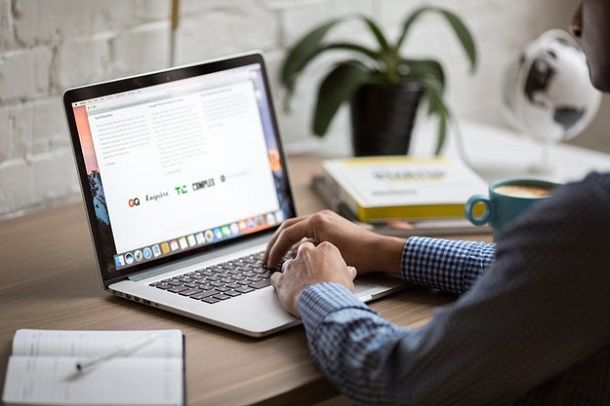
Come dici? Hai letto con attenzione tutti i capitoli di questa guida, ma non sei riuscito a trovare il server di posta elettronica di cui necessiti, poiché il tuo fornitore non compare tra quelli che ti ho menzionato?
Nessun problema: nella maggior parte dei casi, puoi riuscire nel tuo intento cercando su Google frasi come server SMTP [nome provider] oppure server IMAP/POP [nome provider]. Giunto alla pagina dei risultati di ricerca, individua quello più adatto al tuo caso (meglio se proveniente dal sito ufficiale del tuo fornitori di servizi) e raggiungi il link indicato, per ottenere l’informazione di cui necessiti.
In alternativa, se si tratta di una casella e-mail aziendale, contatta l’amministratore IT dell’azienda o dell’istituto per ricevere i parametri di configurazione server così da integrare l’account di posta che ti è stato assegnato.

Autore
Salvatore Aranzulla
Salvatore Aranzulla è il blogger e divulgatore informatico più letto in Italia. Noto per aver scoperto delle vulnerabilità nei siti di Google e Microsoft. Collabora con riviste di informatica e ha curato la rubrica tecnologica del quotidiano Il Messaggero. È il fondatore di Aranzulla.it, uno dei trenta siti più visitati d'Italia, nel quale risponde con semplicità a migliaia di dubbi di tipo informatico. Ha pubblicato per Mondadori e Mondadori Informatica.